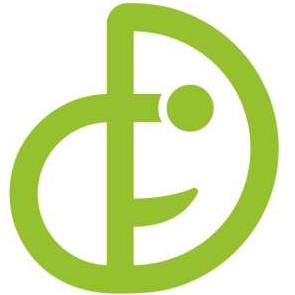电脑慢卡怎么办?
也可以清理下磁盘碎片,或不定期清下灰,避免散热不良导致的卡顿
一些老旧电脑,排除其他故障后,可选择升级电脑配置,这对组装机十分有利,比如跟换CPU,或是硬盘,但品牌机的用护就没那么自由了。
电脑使用一段时间后,会产生垃圾,影响电脑的运行速度,假如电脑装了杀毒软件的,可以定期清理。
电脑在一段时间莫名其妙的卡顿,甚至开机也不如以往快了,这就有可能感染上木马病毒了,开机不停按F8键进入安全模式用杀毒软件查杀。
电脑安装过多软件后,一般默认都是允许开机时自动运行,这会占用CPU资源,如果你电脑配置不高的话,建议关闭开机自启功能。
对于配置老久一点的电脑,在升级新系统时,要考虑到新系统是否对自己的电脑配置要求过高,不然升级到新版本时运行速度会有所下降。
电脑优化方法
1、在我的电脑窗口,右击要清理的盘符—“属性”—“清理磁盘”--勾选要删除的文件--确定--是。
2、右键浏览器 e——属性——点 2 个删除 1 个清除(都要逐一确定)——确定 。
3、把 C:\WINDOWS\Prefetch(预读文件)把里面的文件全部删除
4、用优化大师或超级兔子清理注册表和垃圾文件。
5、“开始”——运行中输入 msconfig——确定——启动——除了输入法 ctfmon 以外的勾全去掉。
6、右键我的电脑”——属性——点高级——点启动和故障恢复中的设置——去掉所有的勾——写入调试信息选择 “无”——确定——点高级下面错误报告——点禁用——2 次确定。
7、“开始”..打开控制面板中的文件夹选项..点查看..点去末项自动搜索文件夹前面的勾..确定。
8、 右键我的电脑——属性——硬件——设备管理器——双击 IDE 控制器——次要通道——高级设置——传送模式都选 DMA——设备类型选无——确定——主要通道也同样设置——确定。
9、右键 C 盘进行磁盘清理和其它选项中的系统还原清理。
10、删除不用的程序软件。
11、整理磁盘碎片-开始-所有程序-附件-系统工具--磁盘碎片整理程序-选定 C-分析-碎片整理。
12、禁用闲置的 IDE 通道 右键点击“我的电脑-属性”,然后点击“硬件”接着点击“设备管理器”,在其中打开“IDE ATA/PATA 控制器”然 后分别进入主要和次要 IDE 通道,选择“高级设置”,在这里找到“当前传送模式”为“不适用”的一项,将此项的 “设备类型”设置为“无”。
13、优化视觉效果 右键单击“我的电脑”--“属性”—“高级”,在“性能”栏中,点击“设置”--“视觉效果”,调整为最佳性能, 或只保留一些必要的项目。
14、启动和故障恢复 "我的电脑"--"属性"--"高级"--"启动和故障修复"中点击“设置”,去掉"将事件写入系统日志","发送管理警报"," 自动重新启动"选项;将"写入调试信息"设置为"无";点击"编辑",在弹出记事本文件中: [Operating Systems] timeout=30 把 30 秒改为 0 秒。
15、禁用错误报告 我的电脑-属性-高级-点"错误报告",点选"禁用错误汇报",勾选"但在发生严重错误时通知我”--确定.
16、设置系统还原 单击“开始”--“所有程序”--“附件”--“系统工具”—“系统还原”,在系统还原界面,去掉“在所有驱动器上 关闭系统工程还原”前边的勾, 在“可用的驱动器”区中, 选系统盘所在的分区, 单击“设置”进入“系统还原设置” 窗口,将“要使用的磁盘空间”调到 5%或更小,“确定”返回,按上述方法将其它分区设禁用。 (建议不要关闭,关 闭只能加快系统运行速度,但对电脑没什么好处)
17、关闭自动更新 关闭自动更新具体操作为:右键单击“我的电脑”--“属性”--“自动更新”,在“通知设置”一栏选择“关闭自动 更新。选出“我将手动更新计算机”一项。
18、关闭远程桌面 右键单击我的电脑-属性-远程,把“远程桌面”里的“允许用户远程连接到这台计算机”勾去掉。
19、禁用休眠功能 单击“开始”--“控制面板”--“电源管理”--“休眠”,将“启用休眠”前的勾去掉。